Come ricevere avvisi per andare a letto in base allorario in cui è necessario svegliarsi

Come ricevere avvisi per andare a letto in base all'orario in cui è necessario svegliarsi
Ora non è più necessario installare programmi o utility aggiuntivi per acquisire screenshot: puoi utilizzare lo strumento di ritaglio dello schermo di Microsoft Office 2010. Aggiungi screenshot a documenti e presentazioni con un paio di clic. È una delle funzionalità più importanti di Microsoft OneNote, ora disponibile sia in MS Word 2010 che in MS PowerPoint 2010.
Vediamo come possiamo utilizzarlo in MS Word 2010. Per prima cosa avvia MS Word e fai clic sul menu Inserisci : vedrai lo strumento Screenshot situato sulla barra delle icone, come mostrato nello screenshot seguente.

Ora noterai il pulsante a discesa, cliccaci sopra e vedrai l'elenco degli screenshot disponibili e lo strumento di ritaglio dello schermo .
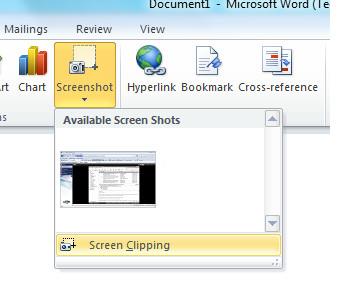 Puoi usare qualsiasi screenshot già creato, altrimenti clicca su "Ritaglio schermo" , seleziona l'area dello schermo e verrà acquisita in MS Word. Ad esempio, ho acquisito un'area specifica del mio desktop e questo è uno screenshot che mostra l'area acquisita in MS Word 2010.
Puoi usare qualsiasi screenshot già creato, altrimenti clicca su "Ritaglio schermo" , seleziona l'area dello schermo e verrà acquisita in MS Word. Ad esempio, ho acquisito un'area specifica del mio desktop e questo è uno screenshot che mostra l'area acquisita in MS Word 2010.
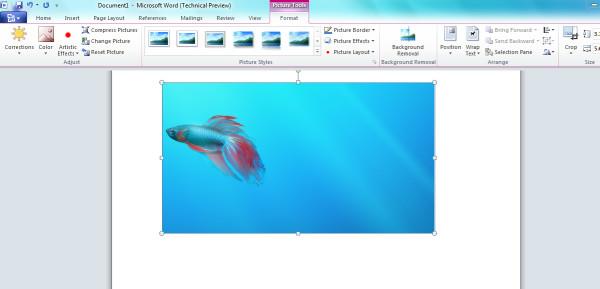 È semplicissimo. Buon divertimento!
È semplicissimo. Buon divertimento!
Come ricevere avvisi per andare a letto in base all'orario in cui è necessario svegliarsi
Come spegnere il computer dal telefono
Windows Update funziona fondamentalmente in combinazione con il registro e diversi file DLL, OCX e AX. Nel caso in cui questi file si corrompano, la maggior parte delle funzionalità di
Ultimamente spuntano come funghi nuove suite di protezione del sistema, tutte dotate di un'ulteriore soluzione di rilevamento antivirus/spam e, se sei fortunato
Scopri come attivare il Bluetooth su Windows 10/11. Il Bluetooth deve essere attivo affinché i tuoi dispositivi Bluetooth funzionino correttamente. Non preoccuparti, è facile!
In precedenza, abbiamo recensito NitroPDF, un buon lettore PDF che consente anche all'utente di convertire i documenti in file PDF con opzioni come unire e dividere il PDF
Hai mai ricevuto un documento o un file di testo contenente caratteri inutili e ridondanti? Il testo contiene molti asterischi, trattini, spazi vuoti, ecc.?
Sono così tante le persone che mi hanno chiesto informazioni sulla piccola icona rettangolare di Google accanto all'Orb di avvio di Windows 7 sulla mia barra delle applicazioni che ho finalmente deciso di pubblicare questo
uTorrent è di gran lunga il client desktop più popolare per scaricare torrent. Anche se funziona perfettamente per me su Windows 7, alcune persone hanno
Tutti hanno bisogno di fare pause frequenti mentre lavorano al computer, se non si fanno pause c'è una grande possibilità che i tuoi occhi saltino fuori (ok, non saltino fuori







